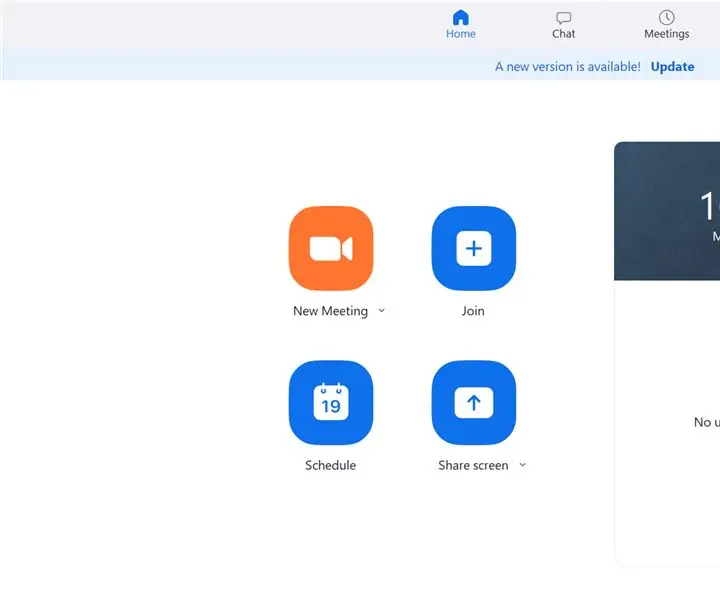
সুচিপত্র:
- ধাপ 1: যেকোন জুম আপডেট চেক করুন
- পদক্ষেপ 2: আপনার মিটিং সেট আপ করুন
- ধাপ 3: একটি এলোমেলো আইডি ব্যবহার করুন
- ধাপ 4: একটি পাসওয়ার্ড যোগ করুন
- ধাপ 5: একটি ওয়েটিং রুম বিবেচনা করুন
- ধাপ 6: আপনার সভার আমন্ত্রণ কেবলমাত্র করুন
- ধাপ 7: শুধুমাত্র হোস্টে স্ক্রিন শেয়ারিং সক্ষম করুন
- ধাপ 8: চ্যাট নিষ্ক্রিয় করুন
- ধাপ 9: কল থেকে কাউকে সরানো
- লেখক John Day [email protected].
- Public 2024-01-30 07:58.
- সর্বশেষ পরিবর্তিত 2025-01-23 14:36.
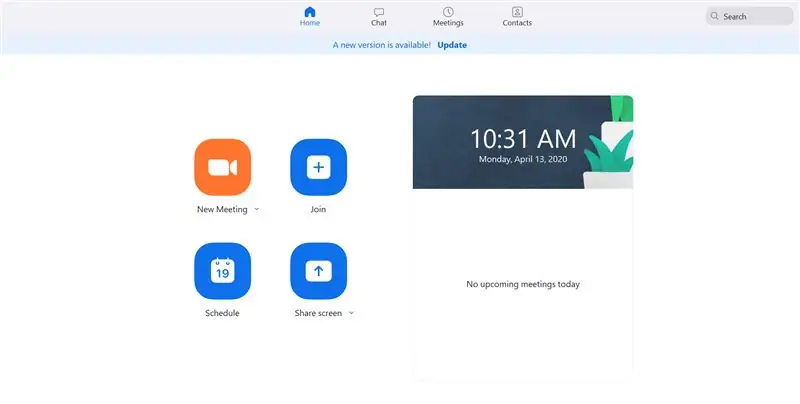
আপনার বক্তৃতা চলাকালীন অপরিচিতদের দ্বারা তাদের সভা বাধাগ্রস্ত হওয়া কেউ পছন্দ করে না। জুম ভালভাবেই জানে যে এটি আজ একটি প্রধান সমস্যা হয়ে দাঁড়িয়েছে। এই নির্দেশিকাটি এমন পদক্ষেপগুলির একটি তালিকা সরবরাহ করে যা আপনারা যারা জুম বোমা হামলার অভিজ্ঞ হতে পারে তাদের জন্য দেওয়া হয়। আমরা জুমের দেওয়া কিছু নিরাপত্তা বৈশিষ্ট্য তুলে ধরব।
মনে রাখবেন যে এই টিউটোরিয়ালটি ব্যবহারকারীদের জন্য অনুসরণ করা হয়েছে যাদের প্রো অ্যাকাউন্ট রয়েছে।
ধাপ 1: যেকোন জুম আপডেট চেক করুন
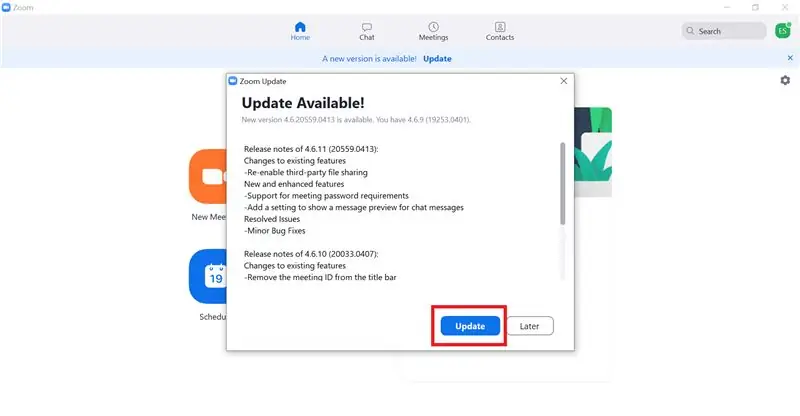
জুমের জনপ্রিয়তা বাড়ার সাথে সাথে আপডেটগুলি সাম্প্রতিক সময়ে ঘটে যাওয়া নিরাপত্তা সমস্যাগুলি সমাধান করার চেষ্টা করছে। শুরু করার আগে জুম অ্যাপ্লিকেশনটির সর্বশেষ আপডেট নিশ্চিত করুন। আপনি সর্বদা আপনার নেভিগেশন ড্রয়ারে আপডেটগুলি পরীক্ষা করতে পারেন। কিছু ক্ষেত্রে, জুম স্বয়ংক্রিয়ভাবে আপনাকে আপনার অ্যাপ্লিকেশন আপডেট করতে বলবে।
পদক্ষেপ 2: আপনার মিটিং সেট আপ করুন
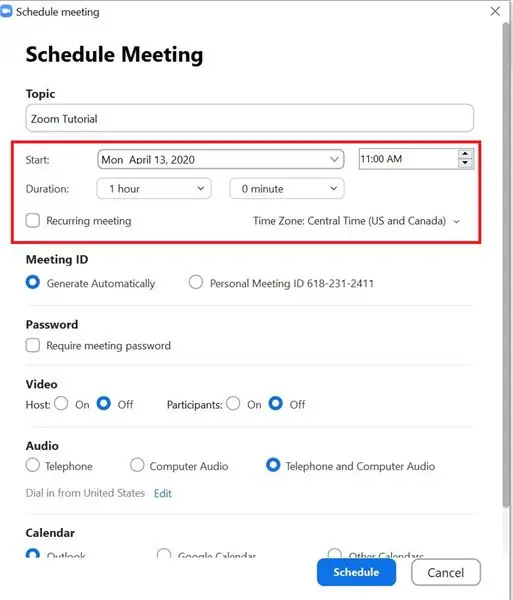
মিটিং ট্যাবে যান এবং মিটিংয়ের সময়সূচী ক্লিক করুন। আপনার সেশনের উপযুক্ত তারিখ এবং সময় এবং পাঠ সময়কাল নির্বাচন করুন। দ্রষ্টব্য, জুম 15 মিনিটের ব্যবধানে কাজ করে তাই এটি মনে রাখতে ভুলবেন না। নিশ্চিত করুন যে আপনি সঠিক সময় অঞ্চলটিও বেছে নিয়েছেন।
ধাপ 3: একটি এলোমেলো আইডি ব্যবহার করুন
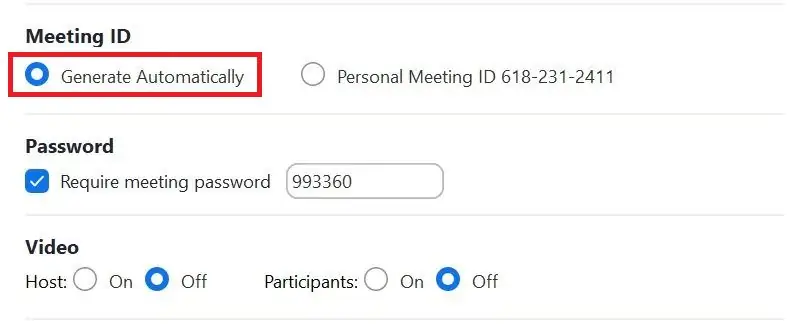
র্যান্ডম আইডি 'জেনারেট অটোমেটিকলি' বাটন নির্বাচন করে তৈরি করা হয়। র্যান্ডম আইডি জুম বোম্বিংয়ের সম্ভাবনা কম তাই ব্যক্তিগত আইডি ব্যবহার থেকে বিরত থাকুন।
যে কোনও সময় ব্যক্তিগত আইডি সর্বজনীন হয়ে গেলে, তারা একাধিকবার জুম বোমা ফেলার জন্য সংবেদনশীল। একটি ব্যক্তিগত আইডি অফিসের সময় বা যে কোনও ইভেন্টের জন্য ভাল কাজ করতে পারে যা প্রায় পুরো সেমিস্টারে ঘটে। যেহেতু এটি একটি মেয়াদোত্তীর্ণ লিংক, তাই এটির সাথে থাকা যে কেউ সহজেই যেকোনো সময়ে আপনার কল স্প্যাম করতে পারে।
ধাপ 4: একটি পাসওয়ার্ড যোগ করুন
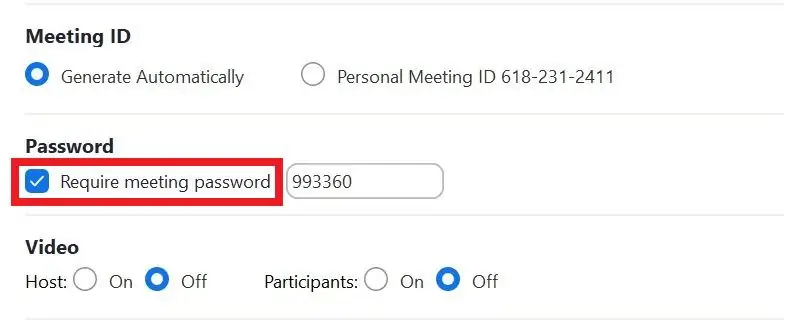
মিটিং আইডির ঠিক নিচে বাক্সটি চেক করে মিটিংয়ে একটি পাসওয়ার্ড যুক্ত করুন। ব্যবহারকারীরা কেবলমাত্র জুম দ্বারা প্রম্পট করা সঠিক পাসওয়ার্ড জমা দিলে যোগদান করতে পারবে।
ধাপ 5: একটি ওয়েটিং রুম বিবেচনা করুন
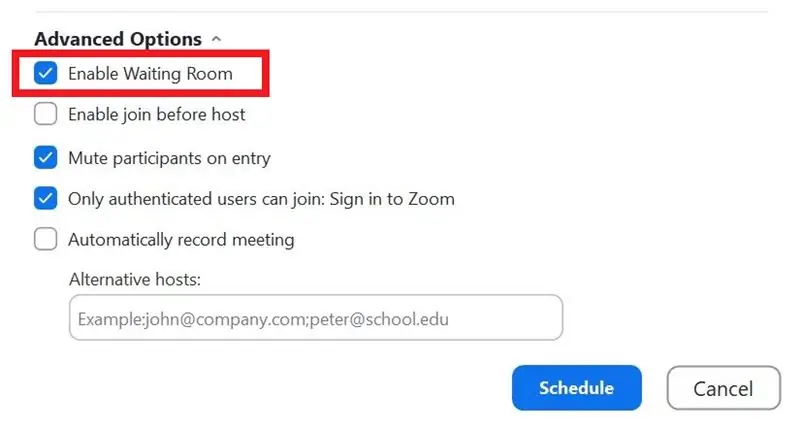
ওয়েটিং রুমের বৈশিষ্ট্য যোগ করতে 'ওয়েটিং রুম সক্ষম করুন' চেক করুন। এই বৈশিষ্ট্যটি হোস্টদের ম্যানুয়ালি জুম মিটিংয়ে প্রবেশের অনুমতি দেয়। এটি উপস্থিতি এবং ক্রস রেফারেন্স ট্র্যাক করার একটি দুর্দান্ত উপায় যারা ক্লাসের একটি অংশ। আপনার একই সময়ে প্রত্যেককে নিশ্চিত করার ক্ষমতা আছে এবং এটি একবারে করতে পারেন। এমনকি মিটিং শুরু হওয়ার সাথে সাথে, আপনি একটি ওয়েটিং রুম চালিয়ে যেতে পারেন এবং সভার মাঝখানে কাউকে আপনার কল প্রবেশ করতে বাধা দিতে পারেন। ওয়েটিং রুমে থাকা সমস্ত শিক্ষার্থী আপনার জুম কলে "অংশগ্রহণকারীদের পরিচালনা করুন" ট্যাবের অধীনে অবস্থিত।
ধাপ 6: আপনার সভার আমন্ত্রণ কেবলমাত্র করুন
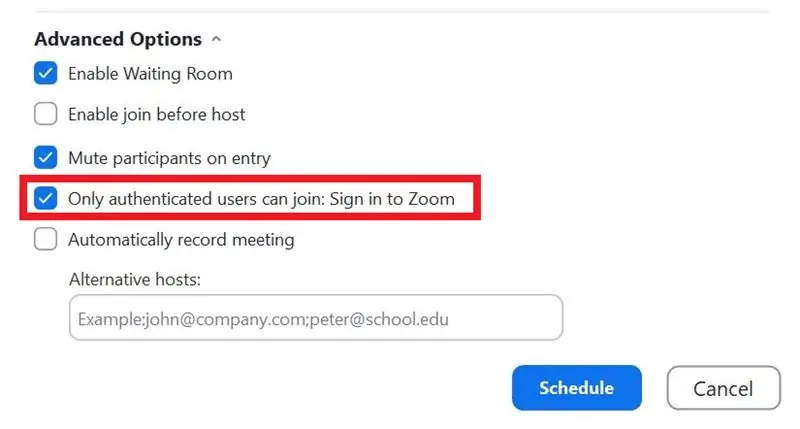
উপরের ছবিতে যেমন দেখা গেছে, চেক মার্ক 'শুধুমাত্র অনুমোদিত ব্যবহারকারীরা যোগ দিতে পারেন'। এই বৈশিষ্ট্যটি কয়েকটি নিরাপত্তা যাচাইকরণের বিষয় তুলে ধরে। আপনি তাদের ইমেইলের ভিত্তিতে ছাত্রদের আমন্ত্রণ জানাতে পারেন। তাদের জানিয়ে দিন যে তাদের পাঠানো মূল ইমেলটি ব্যবহার করে জুমে সাইন ইন করতে হবে যাতে তারা সভায় প্রবেশ করতে পারে। এটি এমন কাউকে বাদ দেয় যাকে আমন্ত্রণ জানানো হয়নি।
ধাপ 7: শুধুমাত্র হোস্টে স্ক্রিন শেয়ারিং সক্ষম করুন
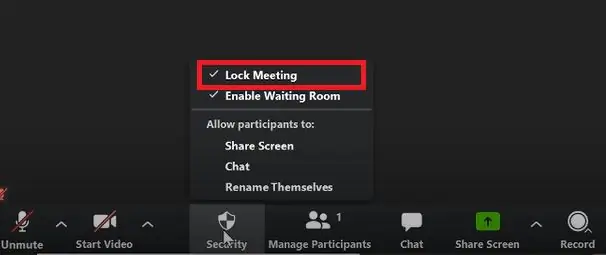
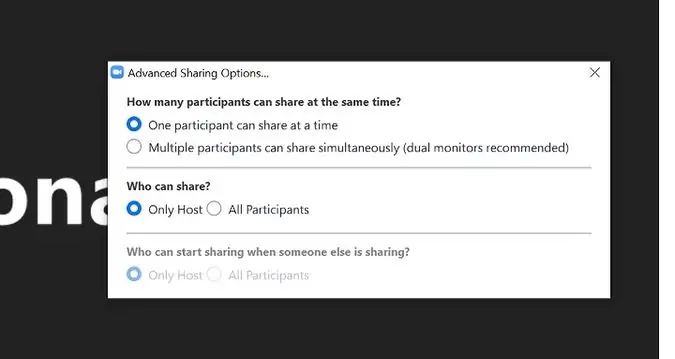
হোস্ট ছাড়া অন্যদের স্ক্রিন শেয়ারিং অক্ষম করতে 'সিকিউরিটি' এ ক্লিক করুন এবং 'শেয়ার স্ক্রিন' আনচেক করুন। আপনি আপনার স্ক্রিন শেয়ারিং অপশন কাস্টমাইজ করতে চাইতে পারেন। এটি করার জন্য, 'শেয়ার স্ক্রিন' এর পাশের তীরটিতে ক্লিক করুন এবং 'অ্যাডভান্স শেয়ারিং অপশন' নির্বাচন করুন। অন্যদের আপনার পরিকল্পিত বক্তৃতায় বাধা দেওয়ার জন্য, নিশ্চিত করুন যে স্ক্রিন শেয়ার এমন কিছু যা শুধুমাত্র হোস্ট হিসাবে আপনি করতে পারেন। এগুলি বর্তমান বৈশিষ্ট্য, কিন্তু আপনি লোকেদের রুমে প্রবেশের অনুমতি দেওয়ার আগে নিশ্চিত করুন যে সেগুলি যথাস্থানে আছে।
ধাপ 8: চ্যাট নিষ্ক্রিয় করুন
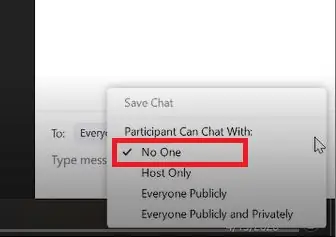
আপনি যদি যোগাযোগের জন্য অডিও ব্যবহার করার পরিকল্পনা করেন, তাহলে চ্যাট নিষ্ক্রিয় করা বা কাস্টমাইজ করার বিষয়টি বিবেচনা করুন যাতে শিক্ষার্থীরা শুধুমাত্র আপনার সাথে চ্যাট করতে পারে। চ্যাট উইন্ডোর পাশের চাকায় ক্লিক করুন এবং চ্যাট অক্ষম করতে 'কেউ নেই' চিহ্নটি চেক করুন।
ধাপ 9: কল থেকে কাউকে সরানো
যদি আপনি জুম বোম্বারকে আপনার অধিবেশনে যোগ দিতে বাধা দিতে না পারেন, তাহলে আপনার কল থেকে কাউকে সরানোর ক্ষমতা আছে। অংশগ্রহণকারীদের প্যানেলে যান, ব্যক্তির নামের উপর ক্লিক করুন এবং "সরান" ক্লিক করুন। এই অংশগ্রহণকারীদের মিটিংয়ে পুনরায় যোগ দিতে দেওয়া হবে না।
বক্তৃতার সময় শুভকামনা!
প্রস্তাবিত:
কিভাবে জ্বলন থেকে LED প্রতিরোধ করবেন?: 5 টি ধাপ

কিভাবে LED জ্বলানো থেকে রোধ করবেন ?: আমরা কিভাবে LED কে জ্বালানো থেকে বাঁচাব তা বলার আগে আমাদের বলতে হবে LED কি। LED এর অর্থ হল হালকা নির্গমনকারী ডায়োড, এটি একটি অর্ধপরিবাহী যন্ত্র যা একটি নির্দিষ্ট রঙের দৃশ্যমান আলো নির্গত করে যখন বর্তমান ভাসে
কিভাবে ম্যাক টার্মিনাল ব্যবহার করবেন, এবং কিভাবে মূল ফাংশন ব্যবহার করবেন: 4 টি ধাপ

কিভাবে ম্যাক টার্মিনাল ব্যবহার করবেন, এবং কী ফাংশন কিভাবে ব্যবহার করবেন: আমরা আপনাকে দেখাব কিভাবে ম্যাক টার্মিনাল খুলতে হয়। আমরা আপনাকে টার্মিনালের মধ্যে কিছু বৈশিষ্ট্যও দেখাব, যেমন ifconfig, ডিরেক্টরি পরিবর্তন করা, ফাইলগুলি অ্যাক্সেস করা এবং arp। Ifconfig আপনাকে আপনার IP ঠিকানা এবং আপনার MAC বিজ্ঞাপন পরীক্ষা করার অনুমতি দেবে
আরডুইনো ন্যানো/মিনি কিভাবে তৈরি করবেন - কিভাবে বুটলোডার বার্ন করবেন: 5 টি ধাপ

আরডুইনো ন্যানো/মিনি কিভাবে তৈরি করবেন | কিভাবে বুটলোডার বার্ন করবেন: এই নির্দেশাবলীতে আমি আপনাকে দেখাব কিভাবে স্ক্র্যাচ থেকে একটি Arduino MINI তৈরি করতে হয়।
কীভাবে স্ক্র্যাচ করা সেল ফোনগুলি প্রতিরোধ করবেন: সস্তায়: 7 টি ধাপ

কীভাবে স্ক্র্যাচ করা সেল ফোনগুলি রোধ করবেন: সস্তায়: যখন আপনি আপনার নতুন চকচকে ফোনের মুখ আঁচড়াবেন তখন প্রত্যেকেই হতাশ হয়ে পড়বে? আচ্ছা আমি এবং আমি ভেবেছিলাম যে এর জন্য একটি $ 20+ কেস কেনার বিপরীতে একটি সহজ সমাধান থাকতে হবে। সমাধান: পরিষ্কার টেপ এবং সাবান জলের উপকারিতা: এফএ রক্ষা করা
কিভাবে আপনার জুম G2 G2.1U মেরামত করবেন: 6 ধাপ

কিভাবে আপনার জুম G2 G2.1U মেরামত করবেন: আপনার যদি প্রিসেট বা ব্যাঙ্কের মাধ্যমে স্যুইচ করতে সমস্যা হয়, তাহলে এর মানে সম্ভবত মাইক্রো সুইচগুলি নষ্ট হয়ে গেছে। এই নির্দেশাবলী আপনাকে কিভাবে তাদের পরিবর্তন করতে হবে তার কয়েকটি ধাপে নির্দেশনা দেবে। আপনার যা দরকার তা হল: একটি সোল্ডারিং আয়রন কয়েকটি
